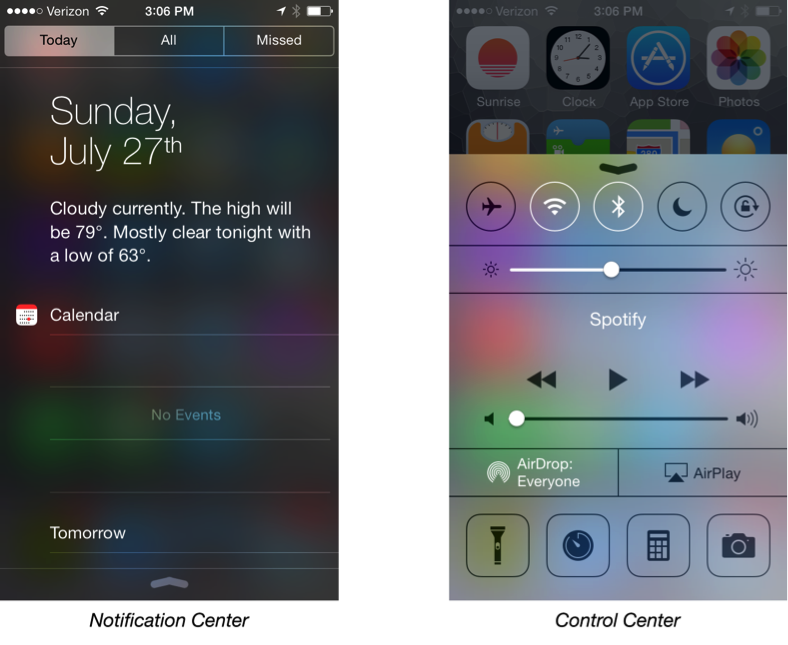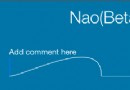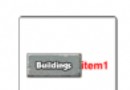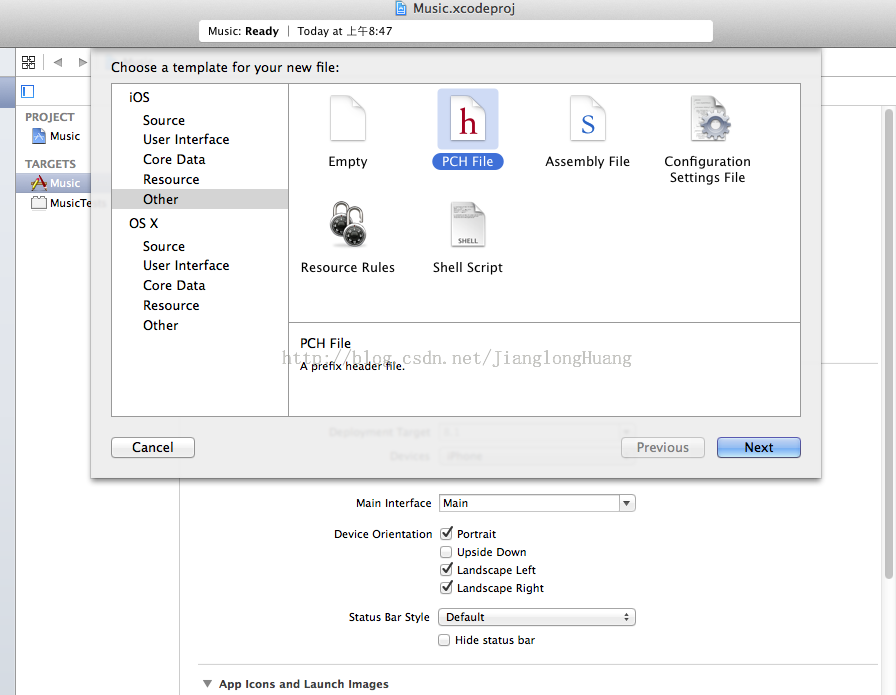Core Animation:用最少代碼畫出照片倒影效果
iTunes的CoverFlow照片倒影效果很酷,因為它使一幅簡單的照片在界面上看起來很真實。
那麼如何用Core Animation的CALayer做出這種效果,以便增加動畫的處理,這就是下文要研究的課題。
在這個例子裡,我們做了三個CALayer,分別叫做imgLayer,用於顯示圖片;reflectionLayer,用於顯示倒影和shadowLayer,做為倒影的遮罩。這個例子假設您會使用Photoshop進行簡單的圖片處理。
假定我們已經創建了一個根層(root layer)叫做mainLayer。我們下面的所有層都做為mainLayer的子層出現。
一個照片的倒影效果由兩個部分組成,一部分是照片,當然另一部分是倒影。照片的顯示很簡單,我們只需要用任何方法把照片讀取成CGImageRef(可以參閱本站另一篇關於圖片數據類型轉換的文章),就可以做為contents提供給CALayer。代碼看起來是這樣的:
NSImage *img=[[NSImageimageNamed:@"cover2"] retain];
imgLayer.contents=(id)[selfnsImageToCGImageRef:img];
其中nsImageToCGImageRef:方法是我們用來將NSImage*轉化為CGImageRef的方法。這樣,imgLayer這個Core Animation層就會包含一個叫做cover2的圖片。將這個層添加到mainLayer中,這幅圖片就會顯示在屏幕上。以下是代碼:
[mainLayer addSublayer:imgLayer];
這樣,圖片就顯示出來了。那麼如何處理倒影呢?我們知道,CALayer是可以進行三維坐標轉換的,那麼我們要做的,就是復制一個imgLayer的內容(也就是我們要顯示的圖片),將它的y坐標進行倒轉,就會顯示出來。
reflectionLayer.contents=imgLayer.contents;
reflectionLayer.opacity = 0.5;
reflectionLayer.frame=CGRectOffset(imgLayer.frame, 0.5, -(imgLayer.bounds.size.height) + 0.5);
reflectionLayer.transform = CATransform3DMakeScale(1.0, -1.0, 1.0);
注意最後一行:我們使用了CATransform3DMakeScale這個方法,將reflectionLayer層的y坐標進行了轉換。但是問題來了,這樣一來,圖片顯示的有點太多了。一個圖片加一個倒置的圖片顯然還不是我們想要的效果。我們應該縮短這副倒影圖片,使它看起來融入了畫面中一樣,這樣才會比較像。
我們注意到,CALayer有一個屬性叫做.mask,可以將一個層做為當前層的遮罩。這正是我們需要的。要增加這個遮罩,我們有兩種方法去實現:1 Leopard中提供了一個叫做NSGradient的類,可以用來方便地制作漸變;2 我們自己畫一個需要的漸變模板。 這兩種方法都很簡單。這裡我們選擇第二種方法:做一個遮罩圖。用photoshop來實現:

創建一個空文檔,將背景設置為完全透明。在photoshop中選擇漸變,按照上圖的樣子畫一個漸變。注意前景色可以是任何顏色,背景色必須是透明。CALayer的mask屬性只會使用遮罩層的alpha通道,這個漸變是什麼顏色是沒關系的。
接下來的工作就很簡單了。我們創建一個shadowLayer層,把剛剛畫出來的遮罩圖讀進來,做為模板蒙在reflectionLayer上。bing! 工作完成。
shadowLayer.frame=reflectionLayer.bounds;
reflectionLayer.mask=shadowLayer;
需要注意的是,需要把shadowLayer的frame屬性設置為reflectionLayer的bounds,這樣才會在適當的地方設置模板。
全部的代碼在下面,有了這段簡單的代碼,你就可以對這個帶倒影的層設置任何你想要的動畫效果了。
imgLayer=[[CALayerlayer] retain];
imgLayer.bounds=CGRectMake(0, 0, 140, 120);
imgLayer.position=CGPointMake(mainLayer.bounds.size.width/2,
- iOS9與XCode7中不克不及應用http銜接的疾速處理方法
- xcode8 封閉掌握台不打印不信息的處理辦法(圖文詳解)
- 史上最具體的CocoaPods裝置教程(圖文)
- IOS Xcode中快捷鍵年夜全
- iOS中處理Xcode 8掌握台亂碼的方法
- IOS開辟之適配iOS10及Xcode8的留意點
- xcode8提交ipa掉敗沒法構建版本成績的處理計劃
- IOS 開辟自界說條形ProgressView的實例
- XCode 加速編譯鏈接速度的辦法
- 2016 cocoapods的裝置和應用辦法和版本進級碰到的成績
- IOS 陀螺儀開辟(CoreMotion框架)實例詳解
- 進修iOS自界說導航掌握器UINavigationController
- Xcode 8打印log日記的成績小結及處理辦法
- iOS10 適配和Xcode8設置裝備擺設總結
- iOS Xcode8更新後輸入log日記封閉的辦法